Bắt đầu¶
Khi bạn mở ứng dụng Kế toán SoOn lần đầu tiên, trang Tổng quan về Kế toán sẽ chào đón bạn bằng biểu ngữ giới thiệu từng bước, một trình hướng dẫn giúp bạn bắt đầu. Biểu ngữ giới thiệu này được hiển thị cho đến khi bạn chọn đóng nó.
Các cài đặt hiển thị trong biểu ngữ giới thiệu vẫn có thể được sửa đổi sau này bằng cách đi tới .
Ghi chú
SoOn Kế toán tự động cài đặt Gói bản địa hóa tài chính thích hợp cho công ty của bạn, theo quốc gia được chọn khi tạo cơ sở dữ liệu. Bằng cách này, các tài khoản, báo cáo và thuế phù hợp sẽ sẵn sàng hoạt động. Nhấp vào đây để biết thêm thông tin về Gói bản địa hóa tài chính.
Dữ liệu công ty¶
Menu này cho phép bạn thêm thông tin chi tiết về công ty của bạn như tên, địa chỉ, logo, trang web, số điện thoại, địa chỉ email và ID thuế hoặc số VAT. Những chi tiết này sau đó sẽ được hiển thị trên tài liệu của bạn, chẳng hạn như trên hóa đơn.
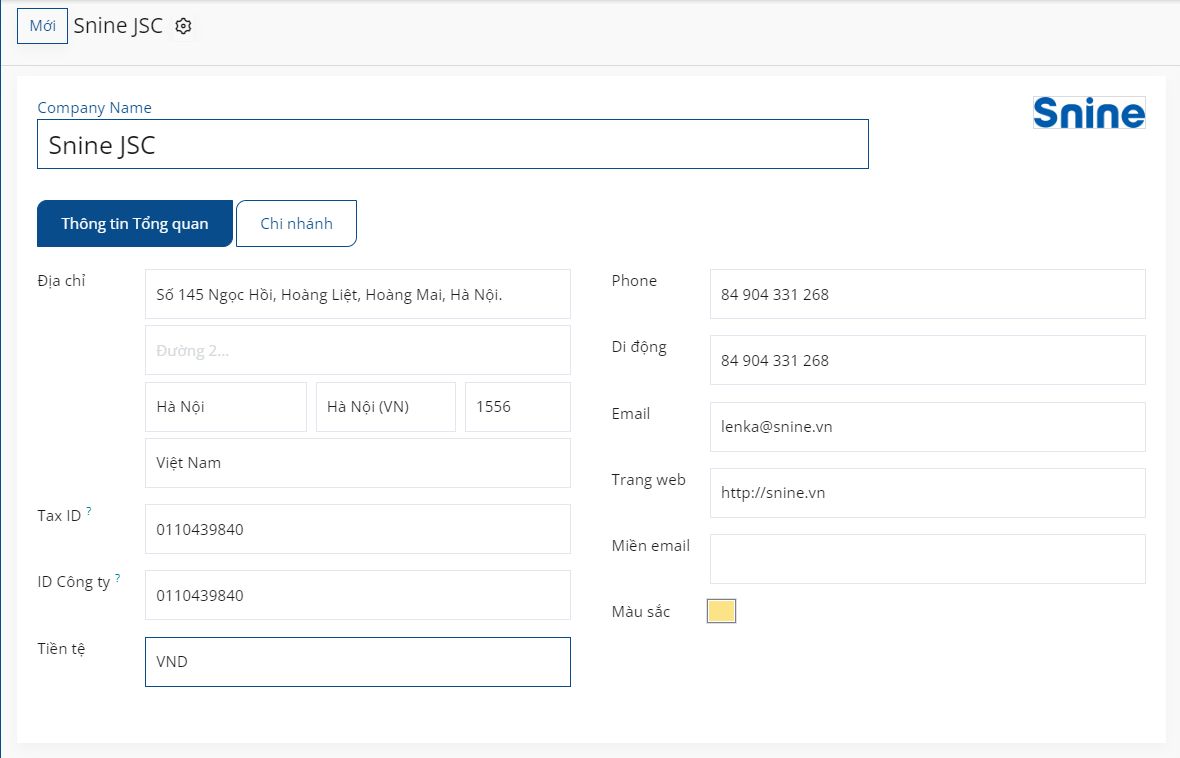
Ghi chú
Bạn cũng có thể thay đổi các cài đặt này bằng cách đi tới và nhấp vào Cập nhật thông tin.
Tài khoản ngân hàng¶
Kết nối tài khoản ngân hàng của bạn với cơ sở dữ liệu và tự động đồng bộ hóa các báo cáo ngân hàng của bạn. Để làm như vậy, hãy tìm ngân hàng của bạn trong danh sách, nhấp vào Kết nối và làm theo hướng dẫn trên màn hình.
Ghi chú
Nhấp vào đây để biết thêm thông tin về tính năng này.
Nếu Tổ chức Ngân hàng của bạn không thể được đồng bộ hóa tự động hoặc nếu bạn không muốn đồng bộ hóa nó với cơ sở dữ liệu của mình, bạn cũng có thể định cấu hình tài khoản ngân hàng của mình theo cách thủ công bằng cách nhấp vào Tạo và điền vào biểu mẫu.
Tên: tên tài khoản ngân hàng, như được hiển thị trên SoOn.
Số tài khoản: số tài khoản ngân hàng của bạn (IBAN ở Châu Âu).
Ngân hàng: nhấp vào Tạo và chỉnh sửa để định cấu hình chi tiết ngân hàng. Thêm tên tổ chức ngân hàng và Mã nhận dạng (BIC hoặc SWIFT).
Mã: mã này là Mã ngắn của Nhật ký của bạn, như được hiển thị trên SoOn. Theo mặc định, SoOn tạo Nhật ký mới với Mã ngắn này.
Nhật ký: Trường này được hiển thị nếu bạn có Nhật ký ngân hàng hiện tại chưa được liên kết với tài khoản ngân hàng. Nếu vậy, hãy chọn Nhật ký bạn muốn sử dụng để ghi lại các giao dịch tài chính được liên kết với tài khoản ngân hàng này hoặc tạo một tài khoản mới bằng cách nhấp vào Tạo và chỉnh sửa.
Ghi chú
Bạn có thể thêm bao nhiêu tài khoản ngân hàng nếu cần bằng công cụ này bằng cách truy cập và nhấp vào Thêm tài khoản ngân hàng.
Nhấp vào đây để biết thêm thông tin về Tài khoản ngân hàng.
Kỳ kế toán¶
Xác định ở đây ngày mở và kết thúc Năm tài chính' của bạn, được sử dụng để tạo báo cáo tự động và Định kỳ khai thuế của bạn, cùng với lời nhắc không bao giờ bỏ lỡ thời hạn khai thuế.
Theo mặc định, ngày khai trương được đặt vào ngày 1 tháng 1 và ngày kết thúc vào ngày 31 tháng 12, vì đây là cách sử dụng phổ biến nhất.
Ghi chú
Bạn cũng có thể thay đổi các cài đặt này bằng cách đi tới và cập nhật các giá trị.
Biểu đồ tài khoản¶
Với menu này, bạn có thể thêm tài khoản vào Biểu đồ tài khoản của mình và cho biết số dư đầu kỳ ban đầu của chúng.
Cài đặt cơ bản được hiển thị trên trang này để giúp bạn xem lại Sơ đồ tài khoản của mình. Để truy cập tất cả cài đặt của tài khoản, hãy nhấp vào nút mũi tên kép ở cuối dòng.
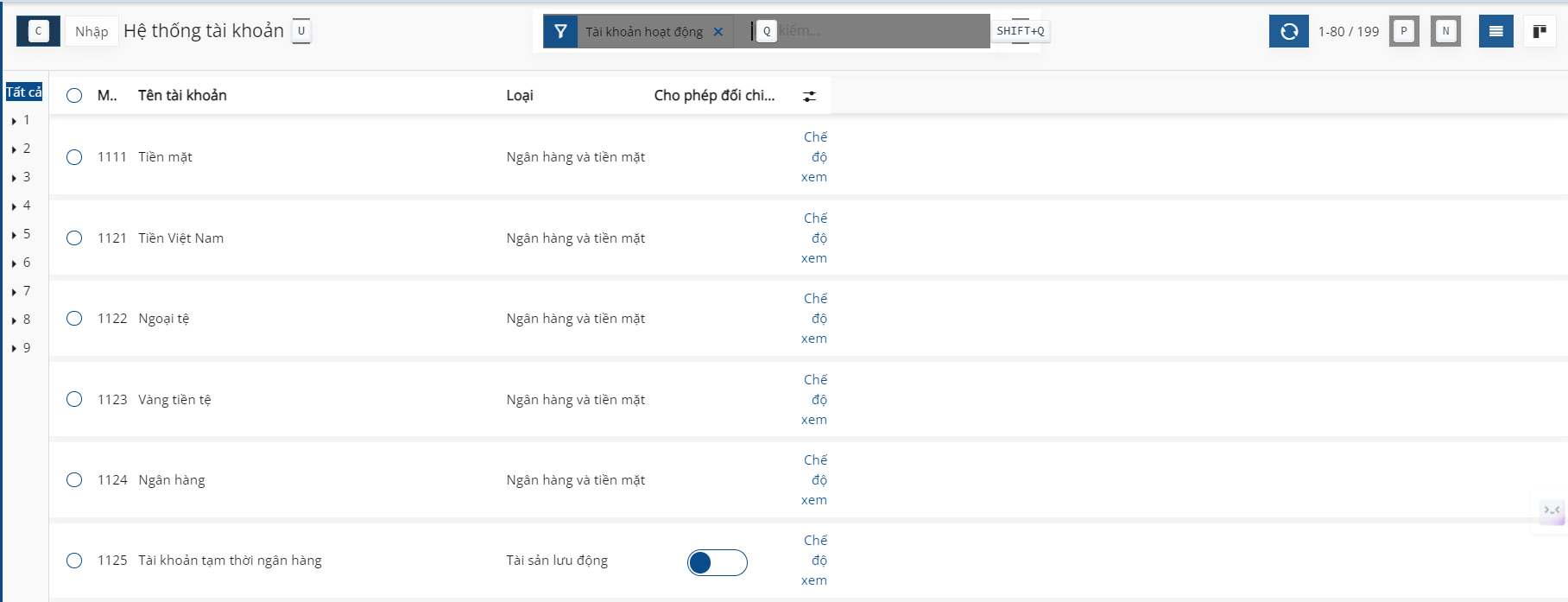
Ghi chú
Nhấp vào đây để biết thêm thông tin về cách định cấu hình Biểu đồ tài khoản của bạn.
Dữ liệu công ty¶
Biểu mẫu này giống như biểu mẫu được trình bày trong biểu ngữ giới thiệu Kế toán.
Bố cục hóa đơn¶
Với công cụ này, bạn có thể thiết kế giao diện tài liệu của mình bằng cách chọn mẫu bố cục, định dạng giấy, màu sắc, phông chữ và logo bạn muốn sử dụng.
Bạn cũng có thể thêm Dòng giới thiệu công ty và nội dung của chân trang của tài liệu. Lưu ý rằng SoOn tự động thêm số điện thoại, email, URL trang web và ID thuế (hoặc số VAT) của công ty vào chân trang, theo các giá trị bạn đã định cấu hình trước đó trong Dữ liệu công ty.

Mẹo
Thêm số tài khoản ngân hàng của bạn và liên kết đến Điều khoản & Điều kiện chung của bạn ở chân trang. Bằng cách này, những người liên hệ của bạn có thể tìm thấy trực tuyến toàn bộ nội dung GT&C của bạn mà không cần phải in chúng trên hóa đơn bạn phát hành.
Ghi chú
Những cài đặt này cũng có thể được sửa đổi bằng cách đi tới , trong phần Tài liệu Kinh doanh.
Phương thức thanh toán¶
Trình đơn này giúp bạn định cấu hình các phương thức thanh toán mà khách hàng có thể thanh toán cho bạn.
Quan trọng
Việc định cấu hình Nhà cung cấp thanh toán bằng công cụ này cũng sẽ tự động kích hoạt tùy chọn Thanh toán trực tuyến hóa đơn. Với điều này, người dùng có thể thanh toán trực tuyến trực tiếp từ Cổng thông tin khách hàng của họ.
Hóa đơn mẫu¶
Gửi cho chính bạn một hóa đơn mẫu qua email để đảm bảo mọi thứ được cấu hình chính xác.
Xem thêm

